Temat
- #Arduino IDE
- #Arduino
- #Ciemny motyw
- #Konfiguracja środowiska
Utworzono: 2024-06-11
Utworzono: 2024-06-11 01:22
Standardowe Arduino IDE charakteryzuje się zwartością, jednakże jego czytelność jest niska, co przekłada się na niższą wydajność. Nawet przy nieco bardziej złożonym kodzie, korzystanie z niego staje się utrudnione. W tym wpisie przedstawimy konfigurację środowiska Arduino IDE, która zwiększy produktywność programowania. Należy pamiętać, że konfiguracja ta jest uzależniona od indywidualnych preferencji i stanowi jedynie wskazówkę. Nie jest to konfiguracja obowiązkowa.
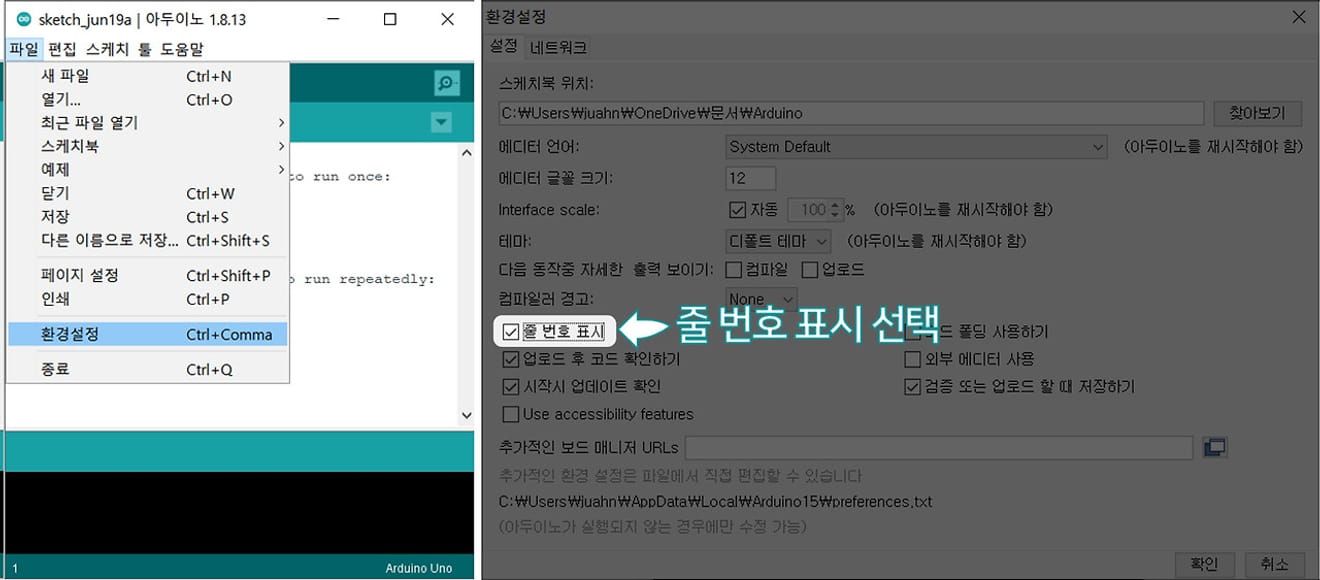
Ustawienia wyświetlania numerów wierszy w Arduino IDE
Porównanie ustawień przed i po włączeniu numerów linii
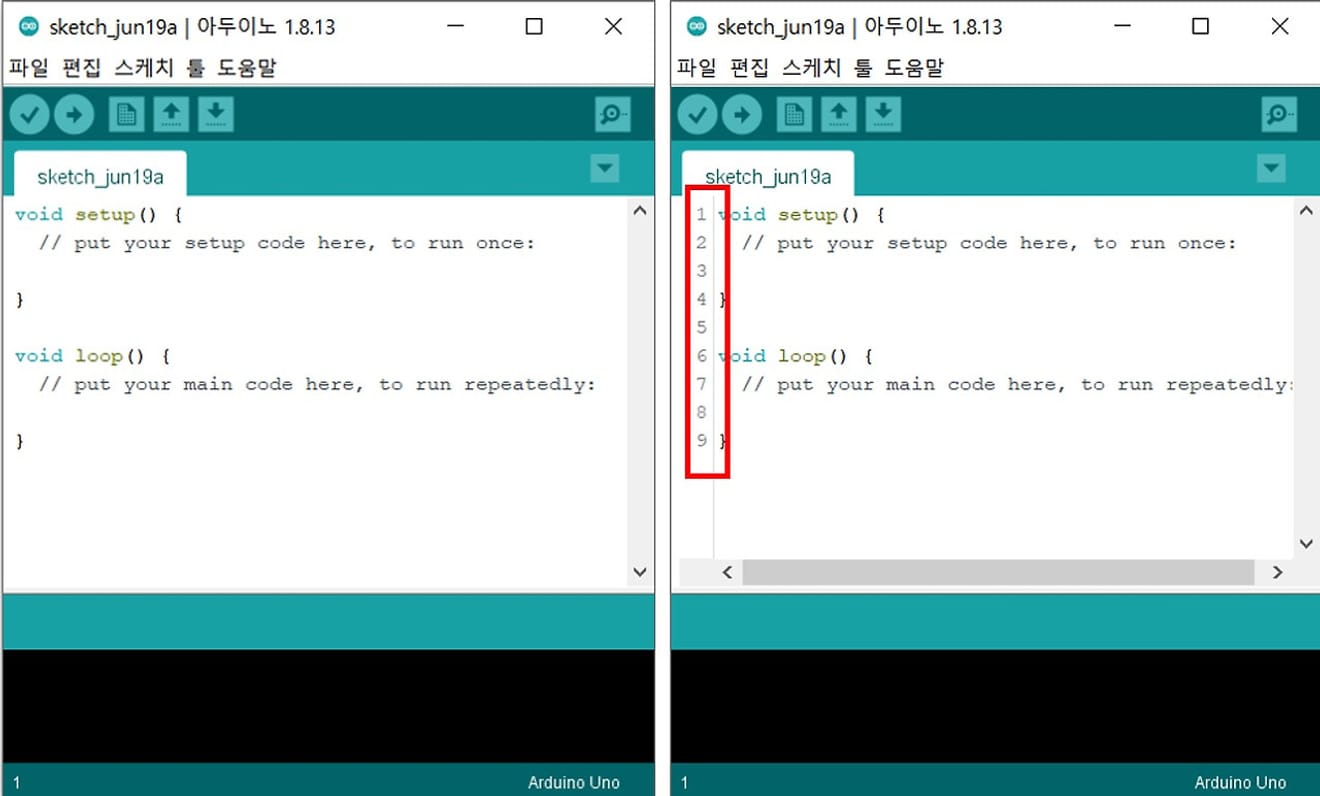
Numery wierszy w Arduino IDE
W przypadku bardziej złożonych kodów, trudno jest czasem określić, w którym miejscu wystąpił błąd podczas kompilacji. Po kliknięciu opcji „Pokaż szczegółowe informacje podczas kompilacji”, łatwiej jest zidentyfikować, w którym punkcie wystąpił błąd.
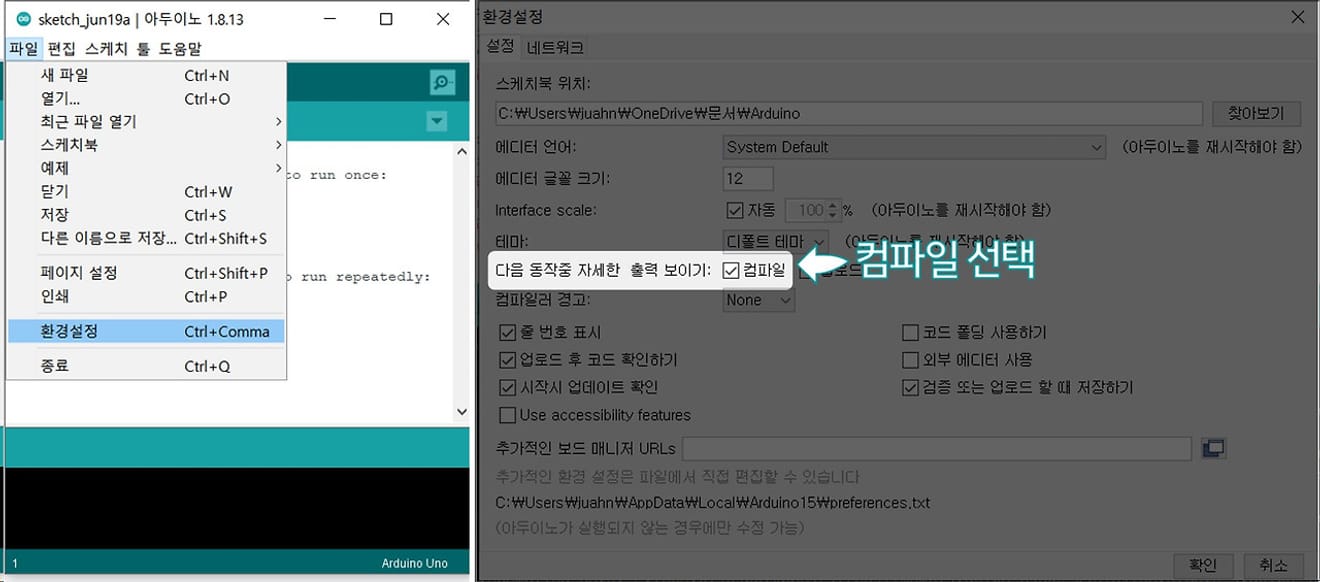
Ustawienia wyświetlania szczegółowych informacji o kompilacji w Arduino
1. Ścieżka pobierania ciemnego motywu - kliknij
2. Pobierz plik motywu z podanego adresu
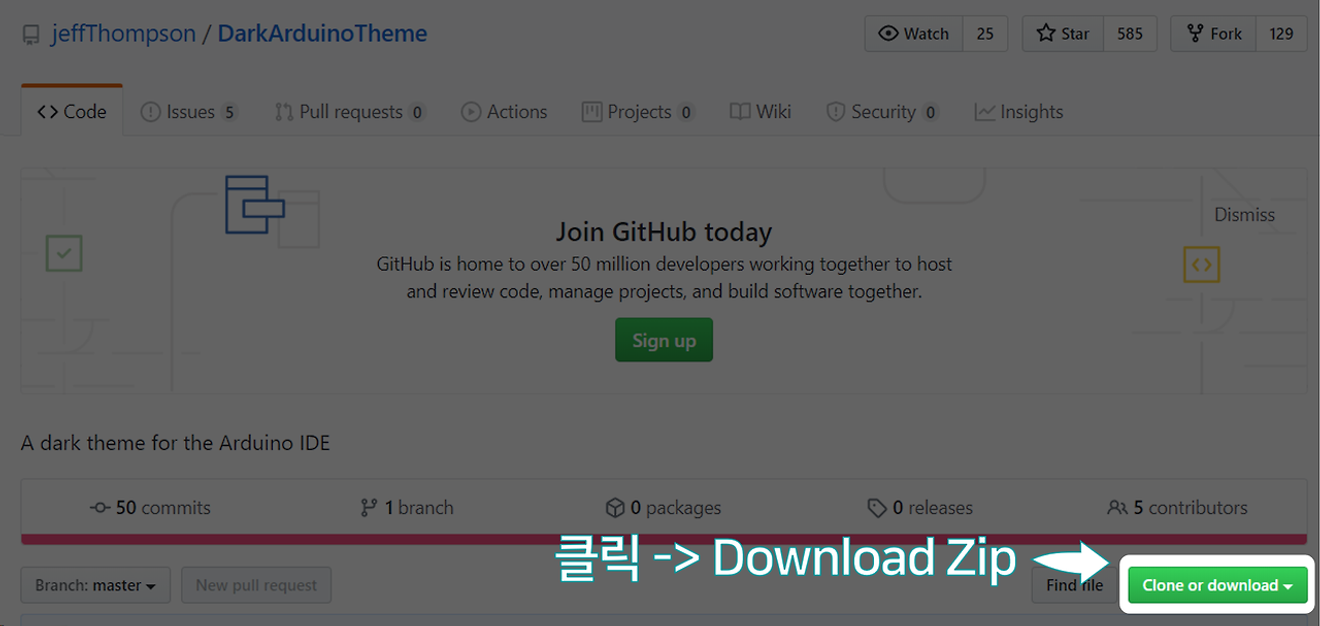
3. Rozpakuj pobrany plik: Folder „theme” to folder, który należy przenieść do folderu instalacji Arduino.
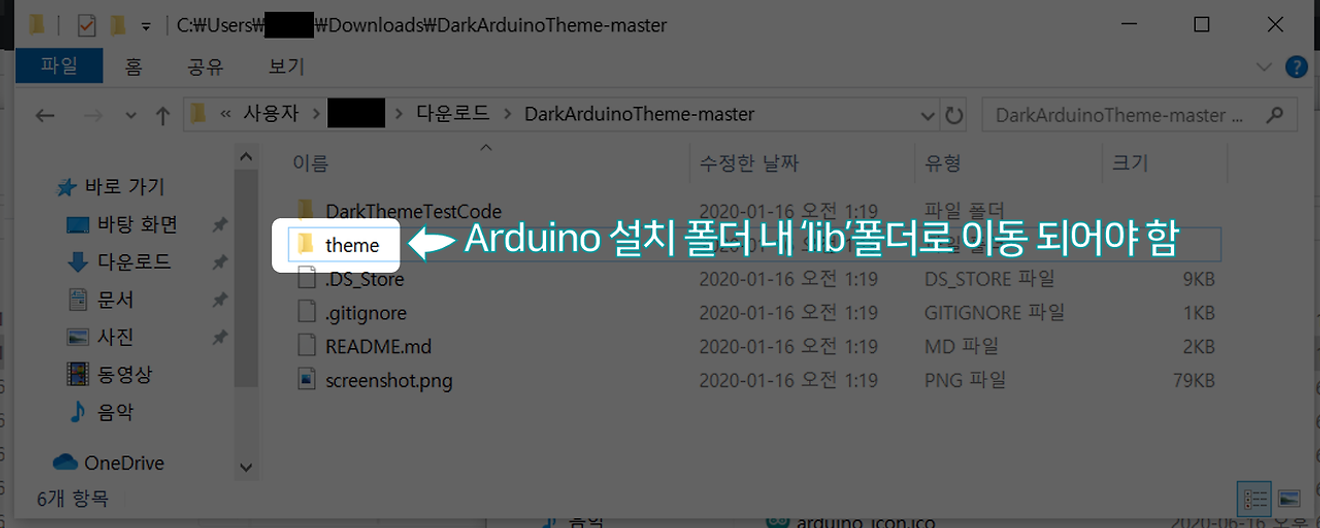
4. Przejdź do folderu lib w folderze instalacji Arduino. W moim przypadku ścieżka to C:\Program Files (x86)\Arduino\lib.
5. Zmień nazwę istniejącego folderu theme na theme(old) w folderze lib.
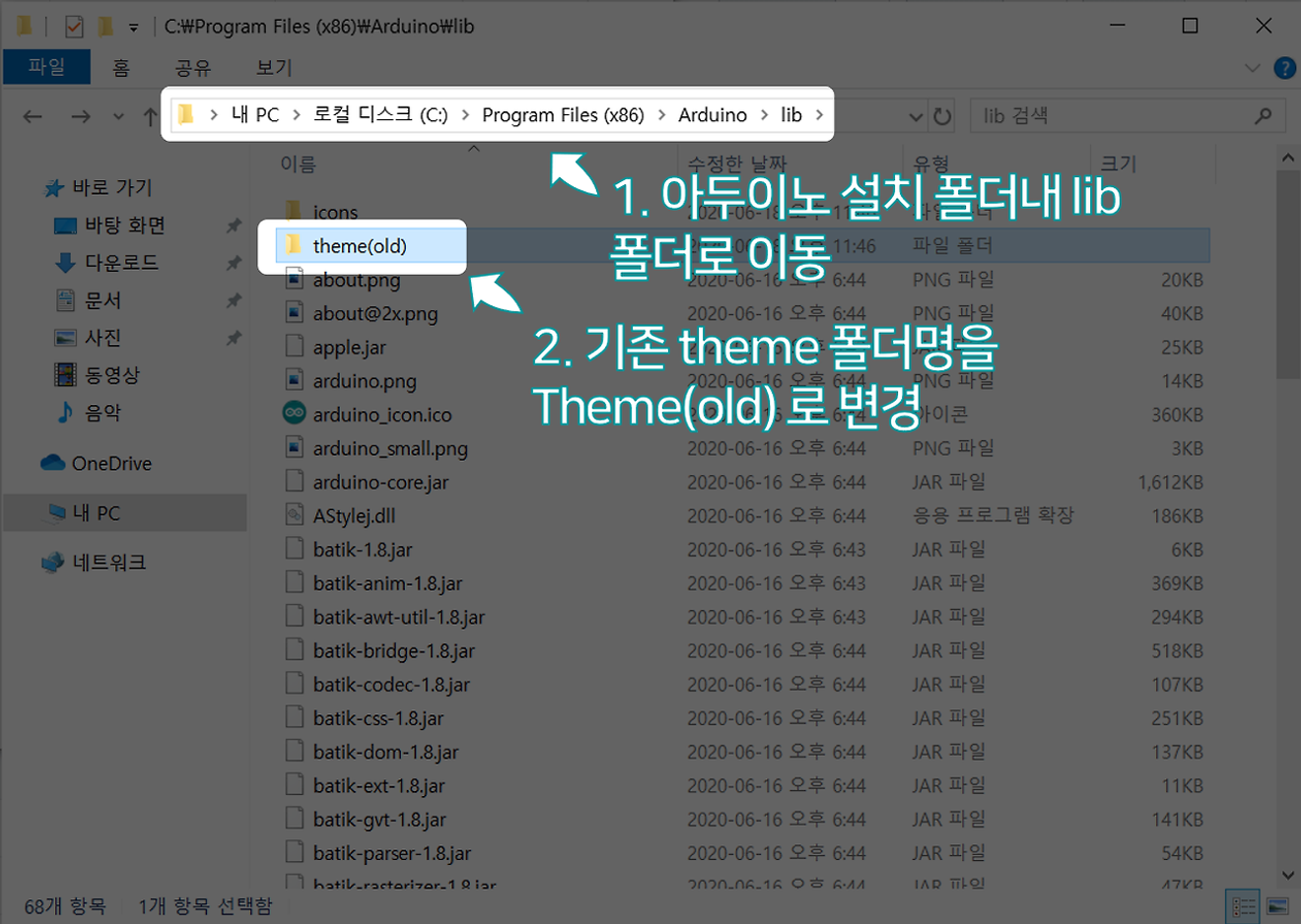
6. Przenieś folder theme pobrany z Githuba do folderu lib z punktu 4.
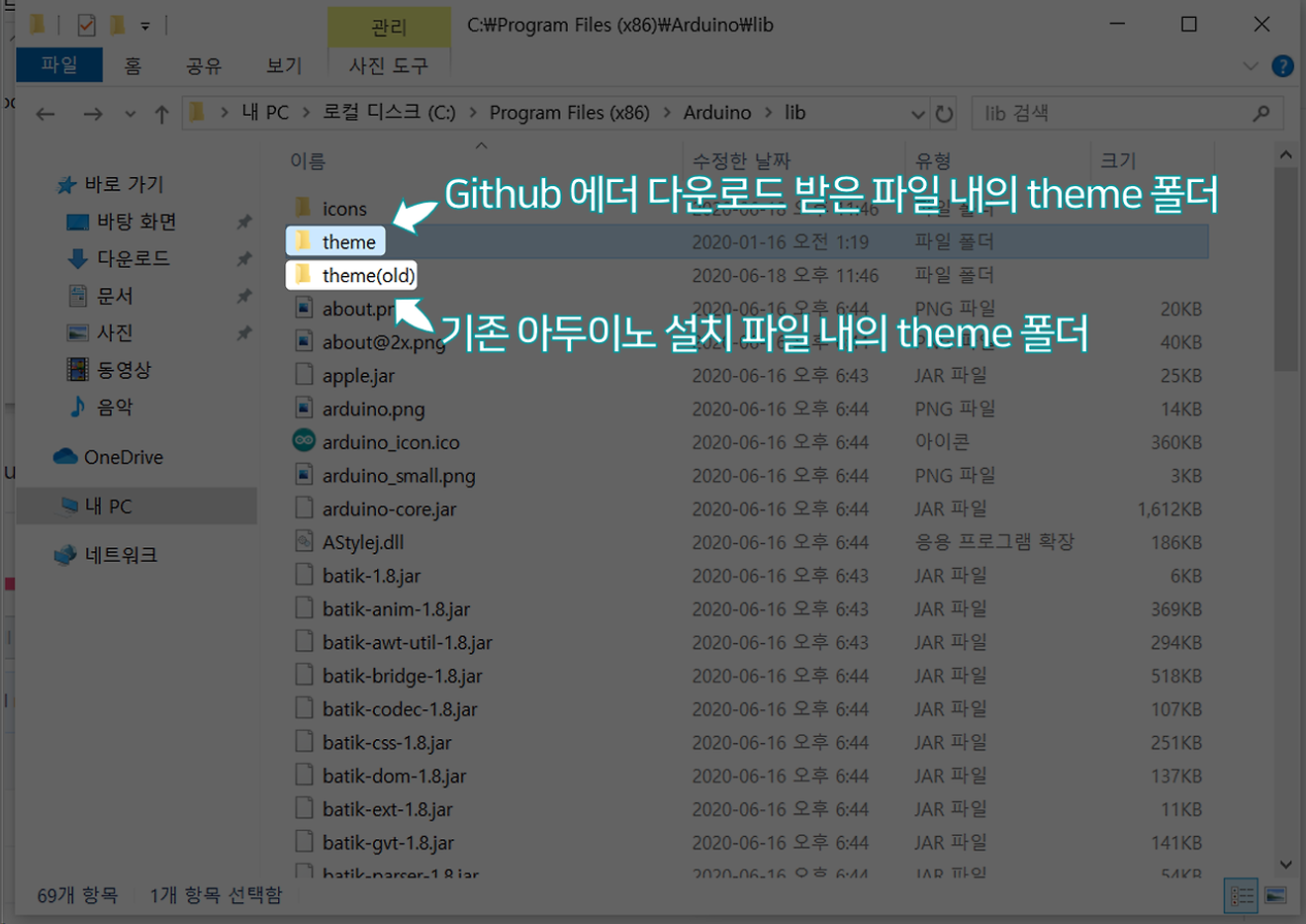
7. W folderze syntax pobranego folderu theme, zmień nazwy plików zgodnie z poniższym obrazkiem.
1. default.xml -> default_old.xml
2. dark.xml -> default.xml
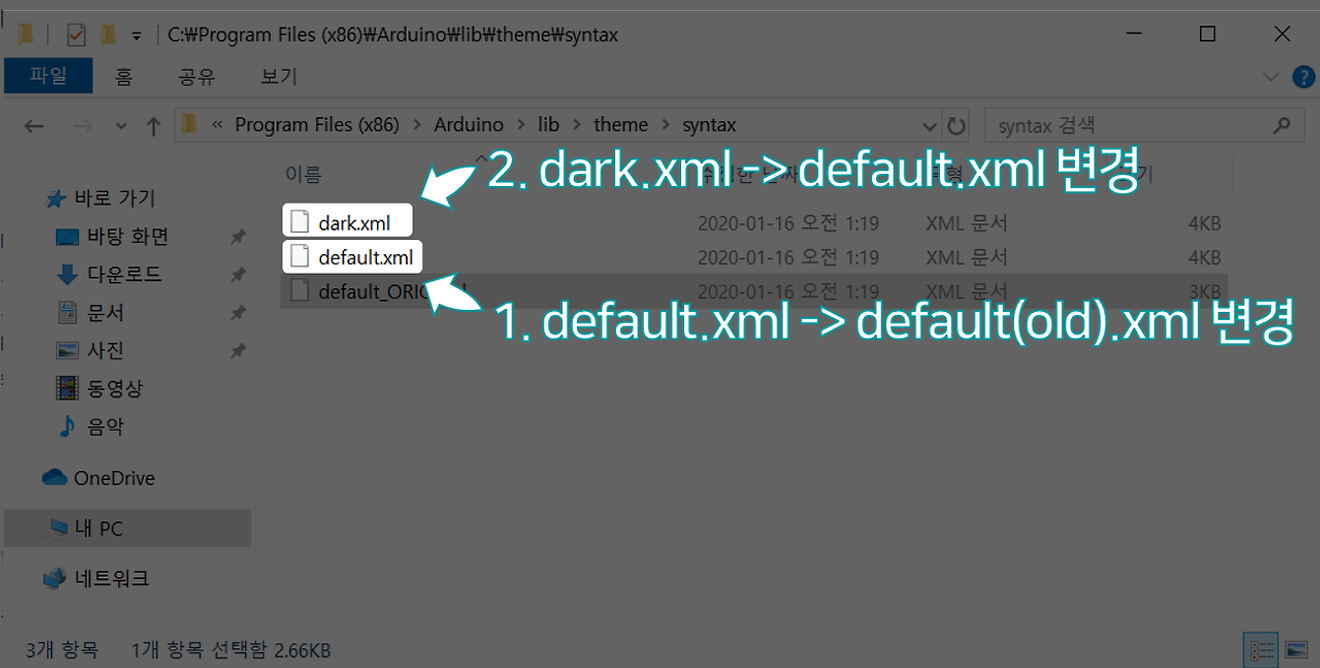
8. Po uruchomieniu Arduino IDE, zobaczysz zastosowany ciemny motyw, jak pokazano na poniższym obrazku.
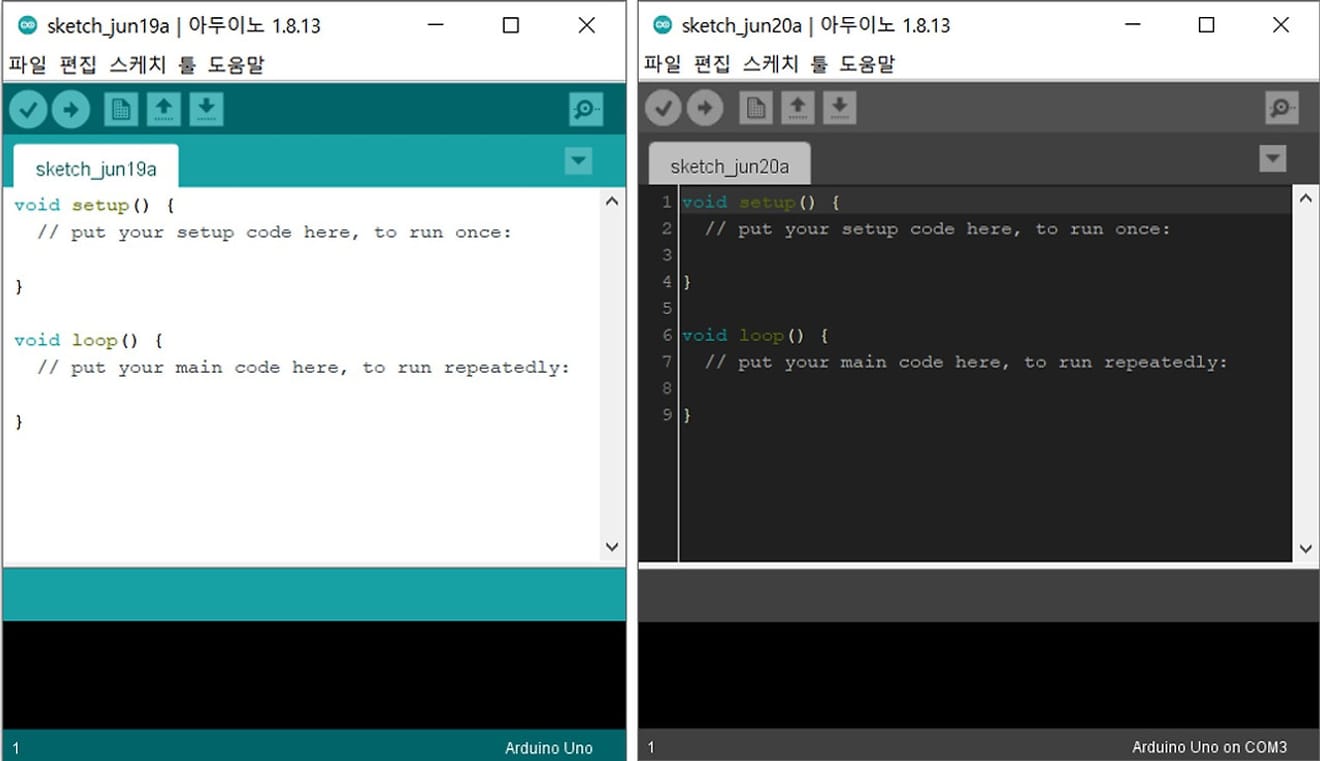
Ciemny motyw Arduino IDE
Chcemy skonfigurować następujące szczegóły:
Przed wykonaniem poniższych czynności należy zamknąć program Arduino i zainstalować wybraną czcionkę.
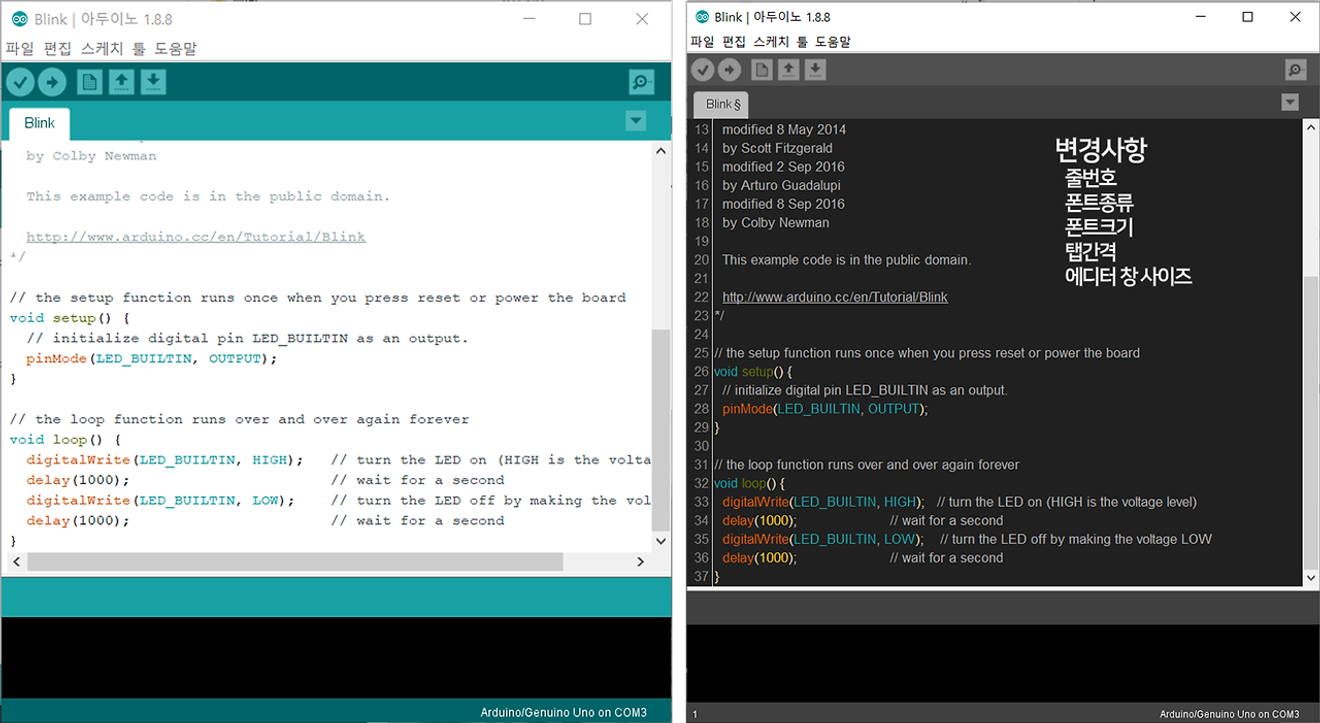
Porównanie środowiska Arduino przed i po zmianie ustawień
Dziękujemy za przeczytanie! 😊
1. Pobierz czcionkę D2Coding: https://github.com/naver/d2codingfont
Komentarze0